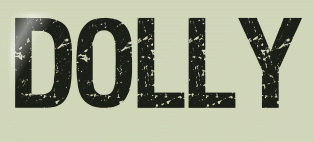 |

Deze tutorial is auteursrechtelijk beschermd door Liverty Imagination Maxou, alle rechten voorbehouden.
Elke verspreiding, zonder voorafgaande schriftelijke toestemming is geheel verboden.
Elke gelijkenis met een andere tutorial is puur toeval.
Deze les is geschreven in PSP X3 op 02-11-2012.
En volledig nagekeken en aangepast waar nodig op 07-10-2019 in PaintShop Pro 2019.
Ik heb de persoonlijke toestemming van Maxou om haar lessen te vertalen uit het Frans.
Wil je deze vertaling linken, dan moet je Maxou daarvoor persoonlijk toestemming om vragen!!!
Ik ben alleen maar de vertaler, de auteursrechten liggen volledig bij Maxou.
Merci beaucoup Maxou, que je pouvez traduire vos leçons en Néerlandais.
Claudia.
Materialen :

Steed de selectie "maxou_208" in de juiste map van jouw PSP versie : Corel_12/Selecties.
Dubbelklik op het Eye Candy preset "maxou_dolly", deze installeert zich in het filter.
Filters :
Mehdi - Sorting Tiles.
Simple - Diamonds.
Filters Unlimited 2.0.
[AFS IMPORT] - sqborder2 ***
AAA Frames - Foto Frame.
Tramages - Tow The Line.
Toadies - What Are You?
Eye Candy 5 : Impact - Perspective Shadow.
***Installeer het filter AFS IMPORT in het filter "Filters Unlimited 2.0""***
Kleurenpallet :
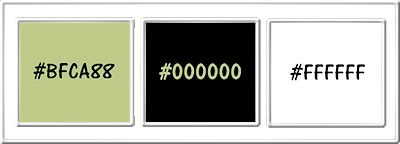
1ste kleur = #BFCA88
2de kleur = #000000
3de kleur = #FFFFFF
Wanneer je met eigen kleuren werkt speel dan met de mengmodus en/of dekking naar eigen inzicht.


OPGELET !!! Naargelang de gebruikte kleuren, kunnen de Mengmodus en de Laagdekking verschillen. |

Ga naar het Kleurenpallet en zet de Voorgrondkleur op de 1ste kleur en de Achtergrondkleur op de 2de kleur.
Klik met de muis in de Voorgrondkleur en daarna op het tabblad "Verloop".
Maak een Verloop met deze instellingen :
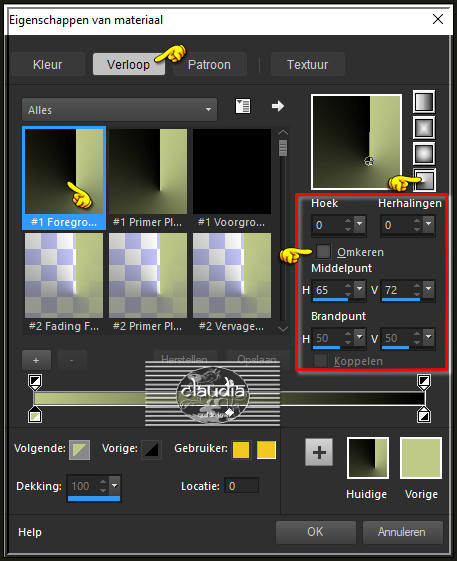

1.
Open een Nieuwe afbeelding van 950 x 550 px, transparant.
Vul de afbeelding met het Verloop.

2.
Effecten - Insteekfilters - Mehdi - Sorting Tiles :
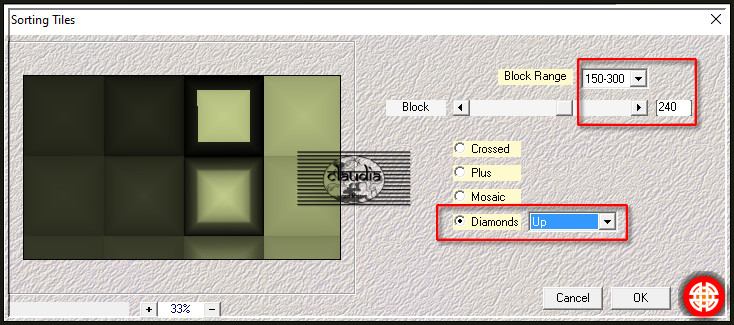

3.
Activeer het Selectiegereedschap (toets S op het toetsenbord) - Aangepaste selectie :

Voer deze getallen in :
Boven = 39
Links = 520
Rechts = 677
Onder = 195
Selecties - Laag maken van selectie.

4.
Effecten - Insteekfilters - Simple - Diamonds.

5.
Effecten - Insteekfilters - <I.C.NET Software> - Filters Unlimited 2.0 - [AFS IMPORT] - sqborder2 :
![Effecten - Insteekfilters - <I.C.NET Software> - Filters Unlimited 2.0 - [AFS IMPORT] - sqborder2](../../images/Vertaalde_Lessen/Liberty-Imagination/Dolly/Plaatje4.jpg)
Selecties - Niets selecteren.

6.
Activeer het Selectiegereedschap (toets S) - Rechthoek :

Ga terug naar je werkje en maak een selectie rond het bovenste vierkantje :
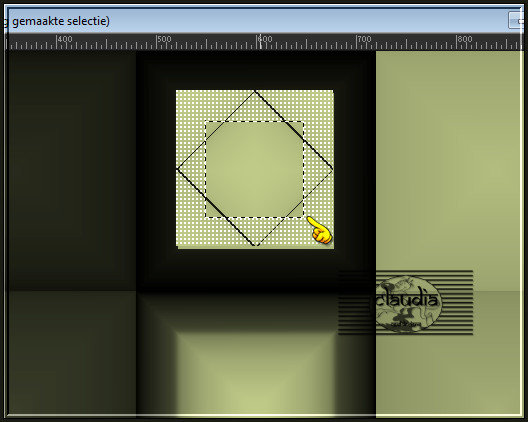

7.
Effecten - Insteekfilters - AAA Frames - Foto Frame :
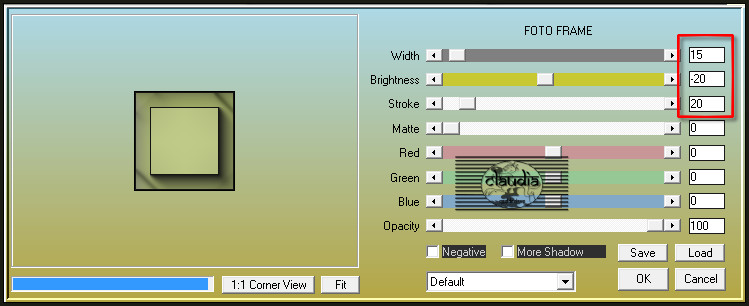
Selecties - Niets selecteren.

8.
Open uit de materialen het element "deco1_dolly_maxou".
Bewerken - Kopiëren.
Ga terug naar je werkje.
Bewerken - Plakken als nieuwe laag.
Plaats het element in het midden van het geselecteerde vierkantje :
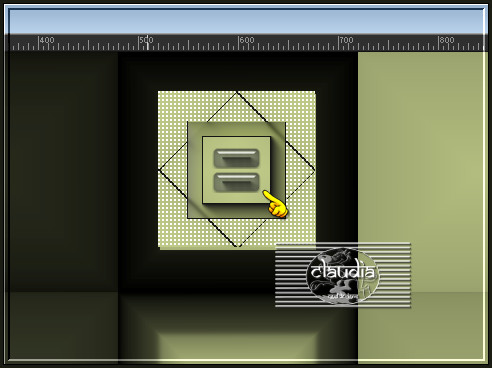
Lagen - Eigenschappen : zet de Mengmodus van deze laag op Luminantie (oud) of kleur het in als je met eigen kleuren werkt.
Lagen - Samenvoegen - Omlaag samenvoegen.

9.
Lagen - Dupliceren.
Plaats de gedupliceerde laag naar onderen toe :
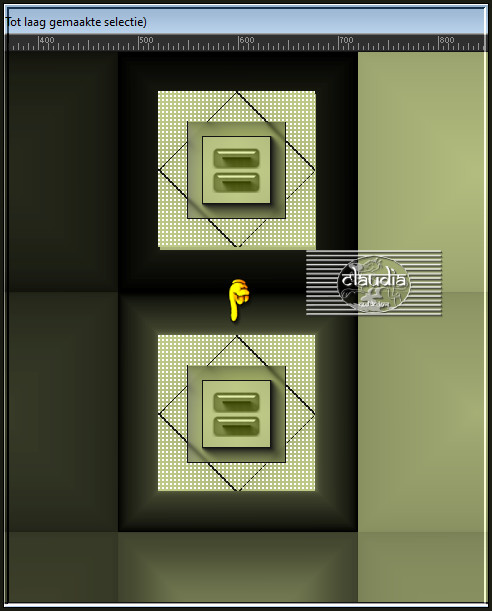

10.
Actveer de onderste laag in het Lagenpallet (= Raster 1).
Activeer het Selectiegereedschap (toets S) - Aangepaste selectie en voer deze getallen in :
Boven = 81
Links = 0
Rechts = 950
Onder = 390
Selecties - Laag maken van selectie.
Selecties - Niets selecteren.

11.
Effecten - Insteekfilters - Tramages - Tow The Line :
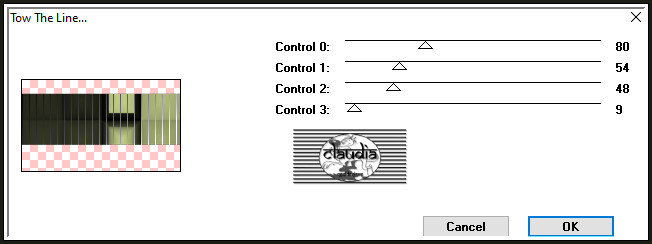

12.
Effecten - Insteekfilters - Toadies - What Are You? :
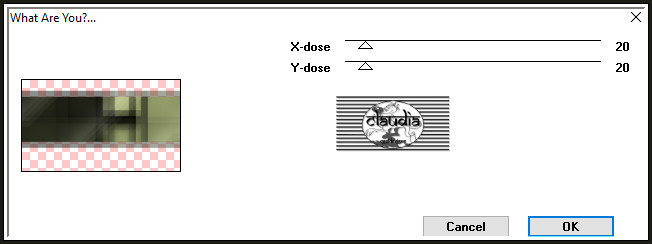
Lagen - Eigenschappen : zet de Mengmodus van deze laag op Bleken of neem een andere instellingen als je andere kleuren gebruikt.
Aanpassen - Scherpte - Verscherpen.
*****
Het Lagenpallet ziet er nu zo uit :
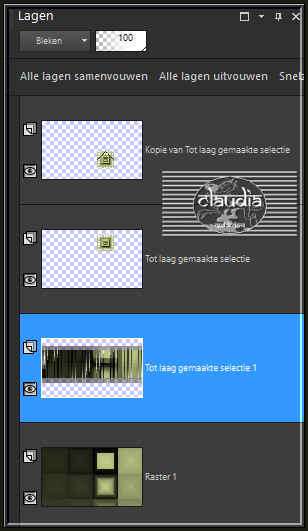
En je werkje zou er nu zo moeten uitzien :
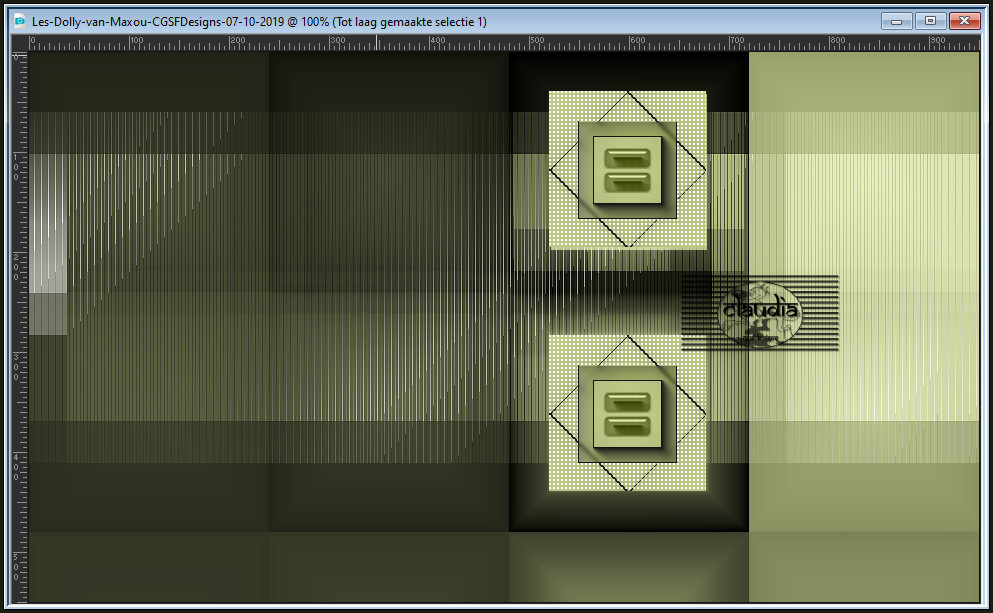
Lagen - Samenvoegen - Zichtbare lagen samenvoegen.

13.
Activeer het Selectiegereedschap (toets S) - Aangepaste selectie en voer deze getallen in :
Boven = 0
Links = 481
Rechts = 722
Onder = 479
Selecties - Laag maken van selectie.

14.
Selecties - Wijzigen - Selectieranden selecteren :
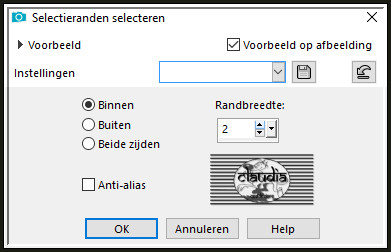

15.
Lagen - Nieuwe rasterlaag.
Vul de selectie met de 3de kleur.
Selecties - Niets selecteren.
Lagen - Samenvoegen - Omlaag samenvoegen.

16.
Lagen - Dupliceren.
Afbeelding - Formaat wijzigen : 2 x 60%, formaat van alle lagen wijzigen niet aangevinkt.
Aanpassen - Scherpte - Verscherpen.

17.
Afbeelding - Vrij Roteren :
Richting = Rechts
Graden = 90
Verder niets aangevinkt
Aanpassen - Scherpte - Verscherpen.

18.
Effecten - Afbeeldingseffecten - Verschuiving :
Horizontale verschuiving = -385
Verticale verschuiving = 100
Aangepast en Transparant aangevinkt

19.
Lagen - Dupliceren.
Effecten - Afbeeldingseffecten - Verschuiving :
Horizontale verschuiving = 228
Verticale verschuiving = 0
Aangepast en Transparant aangevinkt

20.
Lagen - Dupliceren.
Effecten - Afbeeldingseffecten - Verschuiving :
Horizontale verschuiving = 490
Verticale verschuiving = 0
Aangepast en Transparant aangevinkt
*****
Het Lagenpallet ziet er nu zo uit :
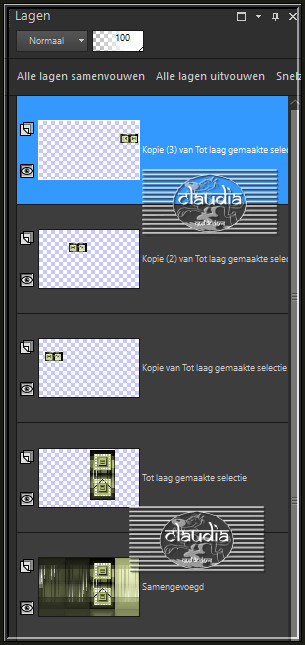
En je werkje ziet er nu zo uit :
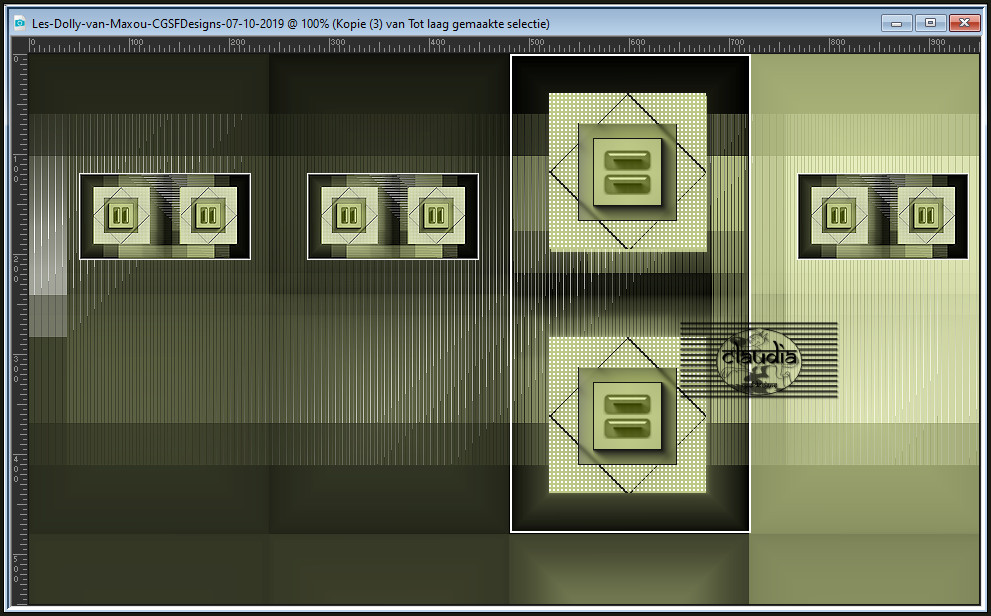

21.
De bovenste laag is nu de actieve laag (= Kopie (3) van Tot laag gemaakte selectie).
Lagen - Samenvoegen - 2 x Omlaag samenvoegen.
De kleine rechthoekjes vormen nu samen één laag.

22.
Effecten - 3D-Effecten - Slagschaduw :
Verticaal = 0
Horizontaal = 0
Dekking = 100
Vervaging = 40
Kleur = Zwart (#000000)

23.
Open uit de materialen het element "element_1_maxou".
Bewerken - Kopiëren.
Ga terug naar je werkje.
Bewerken - Plakken als nieuwe laag.
Objecten - Uitlijnen - Onder.
Lagen - Eigenschappen : zet de Mengmodus van deze laag op Luminantie (oud).

24.
Selecties - Selectie laden/opslaan - Selectie laden vanaf schijf : maxou_208
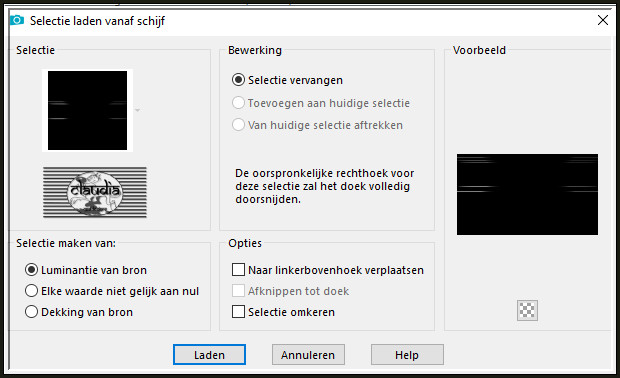

25.
Lagen - Nieuwe rasterlaag.
Vul de selectie met de 3de kleur.
Selecties - Niets selecteren.

26.
Effecten - 3D-Effecten - Slagschaduw : de instellingen staan goed.
Effecten - Randeffecten - Accentueren.
Het Lagenpallet ziet er nu zo uit :
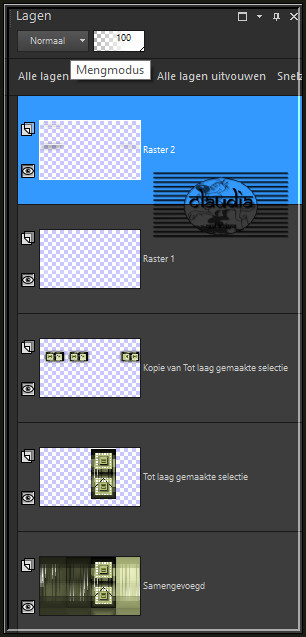

27.
Open uit de materialen de tube "heure_de_la_lecture_tubed_by_thafs".
Bewerken - Kopiëren.
Ga terug naar je werkje.
Bewerken - Plakken als nieuwe laag.
Afbeelding - Formaat wijzigen : 45%, formaat van alle lagen wijzigen niet aangevinkt.
Aanpassen - Scherpte - Verscherpen.
Plaats de tube rechts onderaan op je werkje :

Lagen - Eigenschappen : zet de Dekking van deze laag op 72%.

28.
Lgaen - Samenvoegen - Zichtbare lagen samenvoegen.
Bewerken - Kopiëren.

29,
Afbeelding - Randen toevoegen : 2 px met de 1ste kleur, Symmetrisch aangevinkt.

30.
Afbeelding - Randen toevoegen : Kleur = 2de kleur
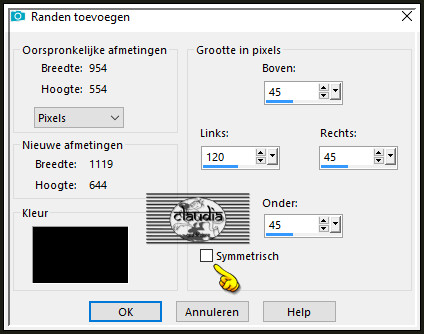

31.
Activeer de Toverstaf, Doezelen en Tolerantie op 0.
Ga terug naar je werkje en selecteer de zwarte asymmetrische rand.

32.
Bewerken - Plakken in selectie (je werkje zit in het geheugen).

33.
Aanpassen - Vervagen - Gaussiaanse vervaging : Bereik = 5.

34.
Aanpassen - Vervagen - Bewegingsvervaging :
Hoek = 90
Sterkte = 85%
Effecten - Randeffecten - Accentueren.

35.
Selecties - Omkeren.

36.
Effecten - Insteekfilters - Alien Skin Eye Candy 5 : Impact - Perspective Shadow :
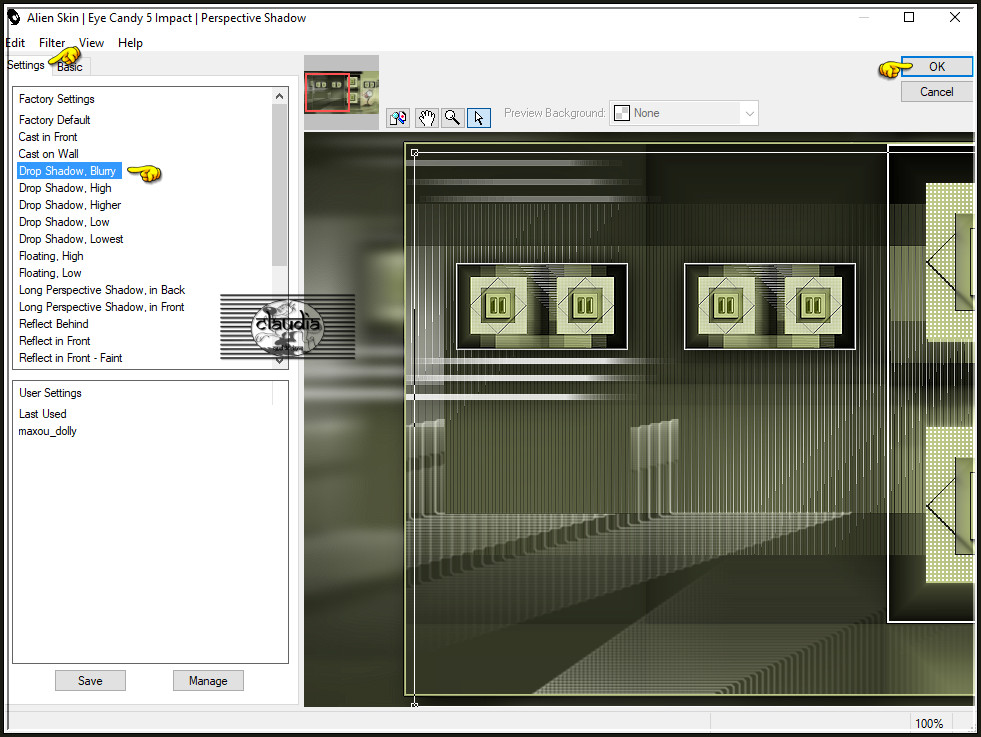
Selecties - Niets selecteren.

37.
Open uit de materialen het element "deco_barre_maxou".
Bewerken - Kopiëren.
Ga terug naar je werkje.
Bewerken - Plakken als nieuwe laag.
Het element staat gelijk goed.
Als je met eigen kleuren werkt, kan je de Mengmodus van deze laag op Luminantie (oud) zetten of je kan het element inkleuren.

38.
Open uit de materialen de tube "nicole-femme-douceur7".
Bewerken - Kopiëren.
Ga terug naar je werkje.
Bewerken - Plakken als nieuwe laag.
Afbeelding - Formaat wijzigen : 60%, formaat van alle lagen wijzigen niet aangevinkt.
Objecten - Uitlijnen - Onder.
Objecten - Uitlijnen - Links.

39.
Effecten - Insteekfilters - Alien Skin Eye Candy 5 : Impact - Perspective Shadow : de instellingen staan goed, klik op OK.

40.
Aanpassen - Scherpte - Onscherp masker :
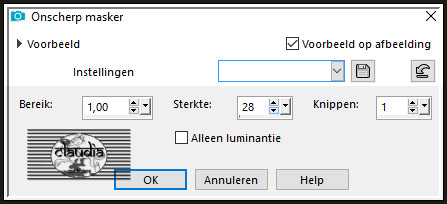

41.
Open uit de materialen de tube "nicole-deco9-2012".
Bewerken - Kopiëren.
Ga terug naar je werkje.
Bewerken - Plakken als nieuwe laag.
Afbeelding - Formaat wijzigen : 60%, formaat van alle lagen wijzigen niet aangevinkt.
Plaats de tube zoals op het voorbeeld :
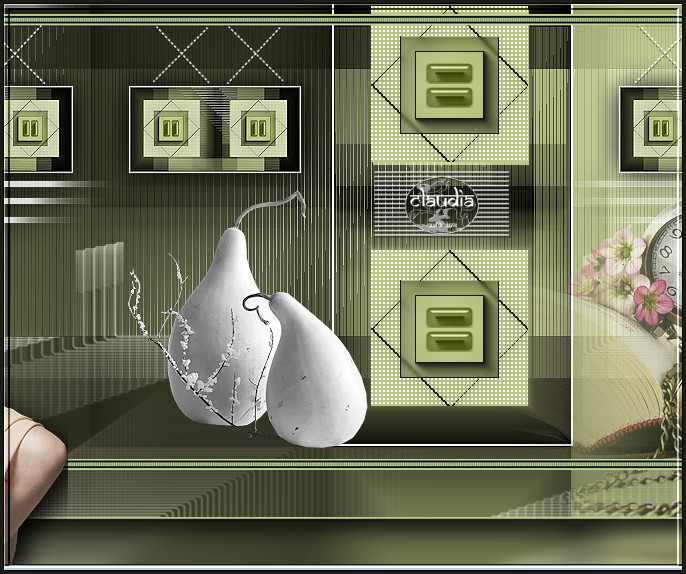

42.
Kleur de tube in als dit nodig mocht zijn.
De instellingen voor het inkleuren voor deze les zijn de volgende :
Aanpassen - Kleurtoon en verzadiging - Inkleuren :
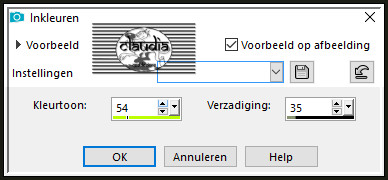

43.
Effecten - Insteekfilters - Alien Skin Eye Candy 5 : Impact - Perspective Shadow :
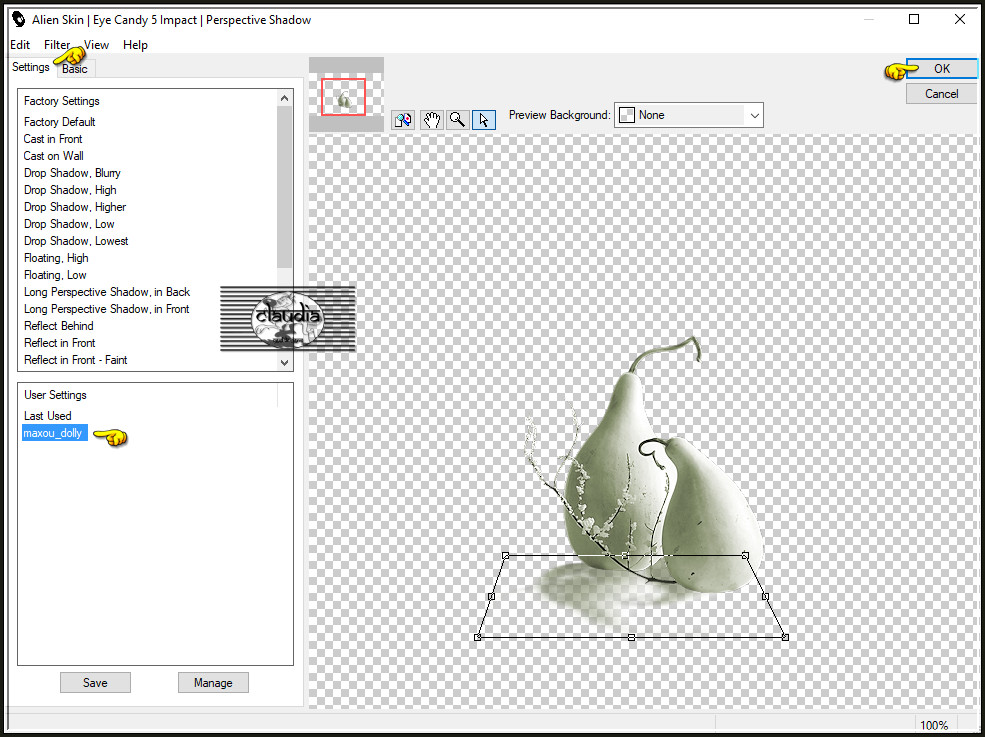
Of voer de instellingen manueel in :
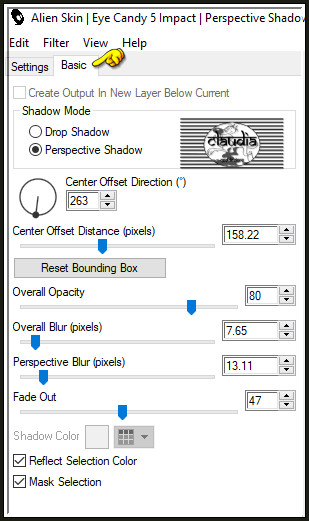

44.
Open uit de materialen het WordArt "texte_maxou_dolly".
Bewerken - Kopiëren.
Ga terug naar je werkje.
Bewerken - Plakken als nieuwe laag.
Plaats de tekst bovenaan op je werkje zoals op het voorbeeld :

Aanpassen - Scherpte - Verscherpen.
Kleur de tekst in als je met eigen kleuren werkt of maak zelf een tekst dat bij jouw werkje past.

45.
Afbeelding - Randen toevoegen : 2 px met de 1ste kleur, Symmetrisch aangevinkt.

46.
Afbeelding - Randen toevoegen : 30 px met de 2de kleur, Symmetrisch aangevinkt.

47.
Afbeelding - Randen toevoegen : 2 px met de 1ste kleur, Symmetrisch aangevinkt.
Lagen - Nieuwe rasterlaag.
Plaats hierop je watermerkje.
Lagen - Samenvoegen - Alle lagen samenvoegen.
Afbeelding - Formaat wijzigen : 950 px, breedte, formaat van alle lagen wijzigen aangevinkt.
Sla je werkje op als JPG-formaat en daarmee ben je aan het einde gekomen van deze mooie les van Maxou.
© Claudia - Oktober 2019.




